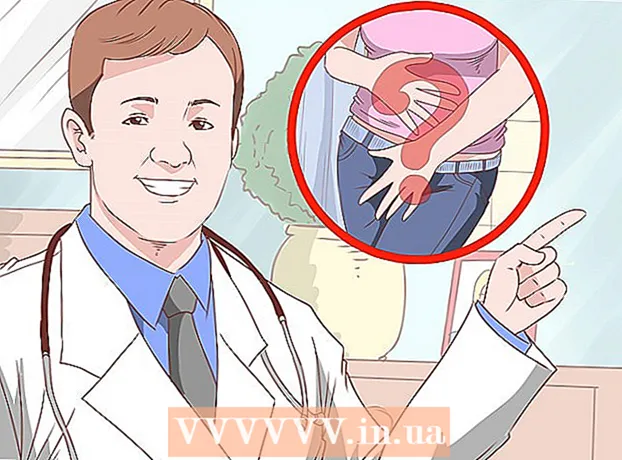লেখক:
Florence Bailey
সৃষ্টির তারিখ:
20 মার্চ 2021
আপডেটের তারিখ:
1 জুলাই 2024

কন্টেন্ট
- ধাপ
- 2 এর পদ্ধতি 1: কীভাবে স্ক্রিন ভিডিও রেকর্ড করা যায়
- 2 এর পদ্ধতি 2: আপনার ওয়াকথ্রু কীভাবে রেকর্ড করবেন
এই নিবন্ধে, আমরা আপনাকে দেখাব কিভাবে আপনার উইন্ডোজ বা ম্যাকোস কম্পিউটার থেকে ভিডিও রেকর্ড করার জন্য ওবিএস স্টুডিও ব্যবহার করবেন।
ধাপ
2 এর পদ্ধতি 1: কীভাবে স্ক্রিন ভিডিও রেকর্ড করা যায়
 1 OBS শুরু করুন। এই প্রোগ্রামটি স্টার্ট মেনু (উইন্ডোজ) এর সমস্ত অ্যাপস বিভাগে বা প্রোগ্রাম ফোল্ডারে (ম্যাকওএস) অবস্থিত।
1 OBS শুরু করুন। এই প্রোগ্রামটি স্টার্ট মেনু (উইন্ডোজ) এর সমস্ত অ্যাপস বিভাগে বা প্রোগ্রাম ফোল্ডারে (ম্যাকওএস) অবস্থিত। - আপনার গেমের ওয়াকথ্রু রেকর্ড করতে, পরবর্তী বিভাগে যান।
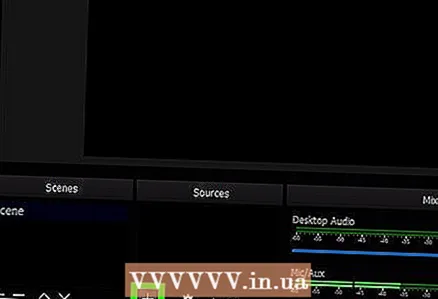 2 ক্লিক করুন + সূত্র বিভাগে। আপনি এটি নিচের বাম কোণে পাবেন। উত্সগুলির একটি তালিকা প্রদর্শিত হবে।
2 ক্লিক করুন + সূত্র বিভাগে। আপনি এটি নিচের বাম কোণে পাবেন। উত্সগুলির একটি তালিকা প্রদর্শিত হবে। 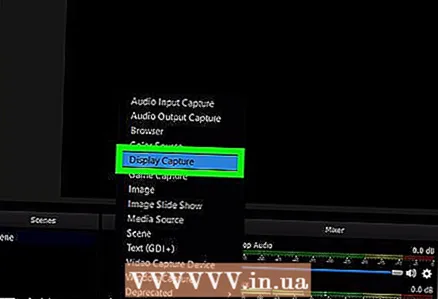 3 ক্লিক করুন স্ক্রিন ক্যাপচার. "উৎস তৈরি করুন / নির্বাচন করুন" উইন্ডো খুলবে।
3 ক্লিক করুন স্ক্রিন ক্যাপচার. "উৎস তৈরি করুন / নির্বাচন করুন" উইন্ডো খুলবে। 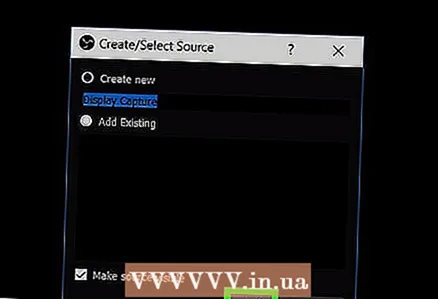 4 ক্লিক করুন ঠিক আছে. একটি প্রিভিউ উইন্ডো খুলবে।
4 ক্লিক করুন ঠিক আছে. একটি প্রিভিউ উইন্ডো খুলবে।  5 আপনি যে স্ক্রিন থেকে ভিডিও রেকর্ড করতে চান তা নির্বাচন করুন। আপনার যদি শুধুমাত্র একটি ভিডিও কার্ড বা মনিটর থাকে, তাহলে এই ধাপটি এড়িয়ে যান। যদি না হয়, প্রদর্শন মেনু থেকে উপযুক্ত পর্দা নির্বাচন করুন।
5 আপনি যে স্ক্রিন থেকে ভিডিও রেকর্ড করতে চান তা নির্বাচন করুন। আপনার যদি শুধুমাত্র একটি ভিডিও কার্ড বা মনিটর থাকে, তাহলে এই ধাপটি এড়িয়ে যান। যদি না হয়, প্রদর্শন মেনু থেকে উপযুক্ত পর্দা নির্বাচন করুন। 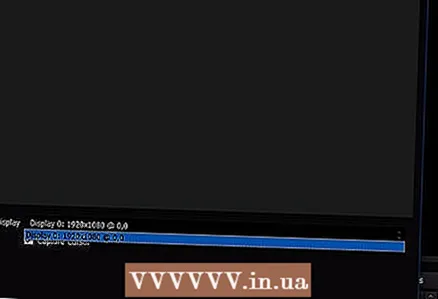 6 ক্লিক করুন ঠিক আছে. আপনাকে ওবিএস স্টুডিও হোম পেজে ফিরিয়ে দেওয়া হবে।
6 ক্লিক করুন ঠিক আছে. আপনাকে ওবিএস স্টুডিও হোম পেজে ফিরিয়ে দেওয়া হবে। 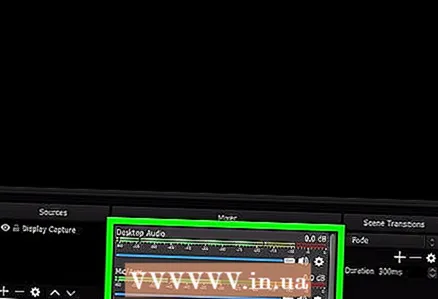 7 ভলিউম সামঞ্জস্য করুন (যদি প্রয়োজন হয়)। ওবিএস উইন্ডোর নীচে মিক্সার বিভাগে দুটি স্লাইডার ব্যবহার করে এটি করুন।
7 ভলিউম সামঞ্জস্য করুন (যদি প্রয়োজন হয়)। ওবিএস উইন্ডোর নীচে মিক্সার বিভাগে দুটি স্লাইডার ব্যবহার করে এটি করুন। - প্লেব্যাক ডিভাইস - এই স্লাইডার প্লেব্যাক ডিভাইসের ভলিউম নিয়ন্ত্রণ করে (যেমন স্পিকার)।
- মাইক্রোফোন - এই স্লাইডারটি মাইক্রোফোনের ভলিউম নিয়ন্ত্রণ করে। আপনি যদি মাইক্রোফোন ব্যবহার করেন, তাহলে স্লাইডারটি ডানদিকে সরান; অন্যথায়, এটি বাম দিকে স্লাইড করুন।
 8 ক্লিক করুন রেকর্ড শুরু কর. আপনি এই বিকল্পটি OBS এর নিচের ডান কোণে পাবেন। পর্দা থেকে ভিডিও রেকর্ড করার প্রক্রিয়া শুরু হবে।
8 ক্লিক করুন রেকর্ড শুরু কর. আপনি এই বিকল্পটি OBS এর নিচের ডান কোণে পাবেন। পর্দা থেকে ভিডিও রেকর্ড করার প্রক্রিয়া শুরু হবে।  9 ক্লিক করুন রেকর্ডিং বন্ধ করুনহয়ে গেলে। এই বোতামটি স্টার্ট রেকর্ডিং বোতামের নীচে অবস্থিত।
9 ক্লিক করুন রেকর্ডিং বন্ধ করুনহয়ে গেলে। এই বোতামটি স্টার্ট রেকর্ডিং বোতামের নীচে অবস্থিত। - ভিডিও ফাইলটি ভিডিও ফোল্ডারে সংরক্ষণ করা হবে। এটি খুলতে, ক্লিক করুন জয়+ঙ, এবং তারপর এক্সপ্লোরার উইন্ডোর বাম ফলকে "ভিডিও" ফোল্ডারে ক্লিক করুন।
- সংরক্ষণের গন্তব্য পরিবর্তন করতে, OBS এর নিচের ডান কোণে সেটিংস -এ ক্লিক করুন, রেকর্ডিং পাথের জন্য ব্রাউজ -এ ক্লিক করুন এবং আপনি যে ফোল্ডারটি চান তা নির্বাচন করুন।
2 এর পদ্ধতি 2: আপনার ওয়াকথ্রু কীভাবে রেকর্ড করবেন
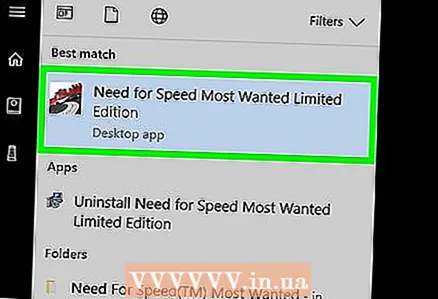 1 আপনি চান খেলা শুরু করুন। ওবিএস স্টুডিও ডাইরেক্টএক্স বা ওপেনজিএলকে সমর্থন করে এমন যেকোনো গেমের ওয়াকথ্রু রেকর্ড করতে পারে।
1 আপনি চান খেলা শুরু করুন। ওবিএস স্টুডিও ডাইরেক্টএক্স বা ওপেনজিএলকে সমর্থন করে এমন যেকোনো গেমের ওয়াকথ্রু রেকর্ড করতে পারে।  2 OBS শুরু করুন। এই প্রোগ্রামটি স্টার্ট মেনু (উইন্ডোজ) এর সমস্ত অ্যাপস বিভাগে বা প্রোগ্রাম ফোল্ডারে (ম্যাকওএস) অবস্থিত।
2 OBS শুরু করুন। এই প্রোগ্রামটি স্টার্ট মেনু (উইন্ডোজ) এর সমস্ত অ্যাপস বিভাগে বা প্রোগ্রাম ফোল্ডারে (ম্যাকওএস) অবস্থিত। 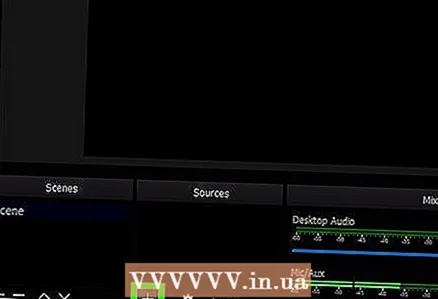 3 ক্লিক করুন + সূত্র বিভাগে। আপনি এটি নিচের বাম কোণে পাবেন। উত্সগুলির একটি তালিকা প্রদর্শিত হবে।
3 ক্লিক করুন + সূত্র বিভাগে। আপনি এটি নিচের বাম কোণে পাবেন। উত্সগুলির একটি তালিকা প্রদর্শিত হবে। 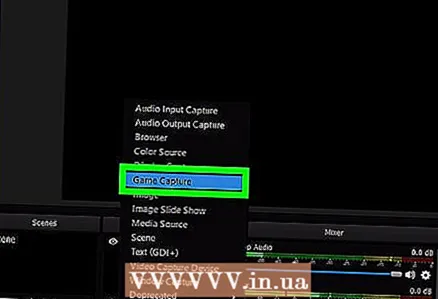 4 ক্লিক করুন খেলা ক্যাপচার. "উৎস তৈরি করুন / নির্বাচন করুন" উইন্ডো খুলবে।
4 ক্লিক করুন খেলা ক্যাপচার. "উৎস তৈরি করুন / নির্বাচন করুন" উইন্ডো খুলবে। 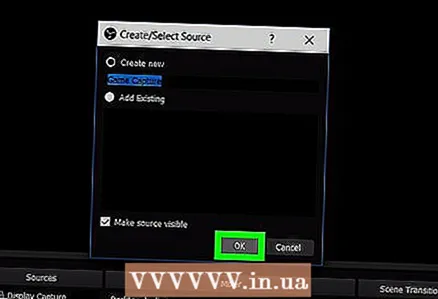 5 ক্লিক করুন ঠিক আছে.
5 ক্লিক করুন ঠিক আছে.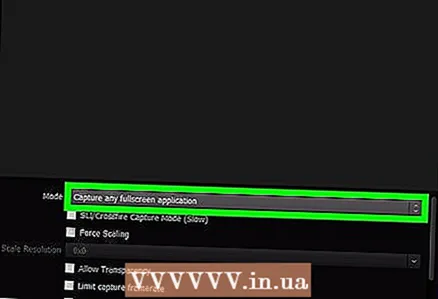 6 একটি ক্যাপচার মোড নির্বাচন করুন। ডিফল্টরূপে, "যেকোনো পূর্ণ-স্ক্রিন অ্যাপ্লিকেশন ক্যাপচার করুন" বিকল্পটি নির্বাচন করা হয়, যা যদি আপনি এটিকে পূর্ণ পর্দায় প্রসারিত করেন তবে স্বয়ংক্রিয়ভাবে চিনতে পারবে।
6 একটি ক্যাপচার মোড নির্বাচন করুন। ডিফল্টরূপে, "যেকোনো পূর্ণ-স্ক্রিন অ্যাপ্লিকেশন ক্যাপচার করুন" বিকল্পটি নির্বাচন করা হয়, যা যদি আপনি এটিকে পূর্ণ পর্দায় প্রসারিত করেন তবে স্বয়ংক্রিয়ভাবে চিনতে পারবে। - আপনি যদি এই বিকল্পটি পরিবর্তন না করেন এবং গেমটি ছেড়ে দেন, উদাহরণস্বরূপ, টিপে Alt+ট্যাব, পর্দা অন্ধকার হয়ে যাবে যতক্ষণ না আপনি গেমটি আবার উন্মোচন করবেন।
- শুধুমাত্র খেলা ক্যাপচার করতে, মোড মেনু খুলুন, একক উইন্ডো ক্যাপচার নির্বাচন করুন, এবং তারপর একটি খেলা নির্বাচন করুন।
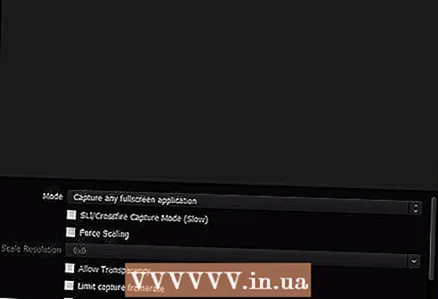 7 ক্লিক করুন ঠিক আছে. আপনাকে ওবিএস স্টুডিও হোম পেজে ফিরিয়ে দেওয়া হবে।
7 ক্লিক করুন ঠিক আছে. আপনাকে ওবিএস স্টুডিও হোম পেজে ফিরিয়ে দেওয়া হবে। 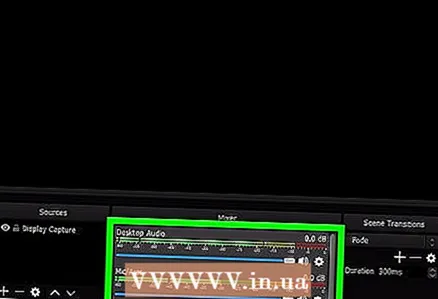 8 ভলিউম সামঞ্জস্য করুন (যদি প্রয়োজন হয়)। ওবিএস উইন্ডোর নীচে মিক্সার বিভাগে দুটি স্লাইডার ব্যবহার করে এটি করুন।
8 ভলিউম সামঞ্জস্য করুন (যদি প্রয়োজন হয়)। ওবিএস উইন্ডোর নীচে মিক্সার বিভাগে দুটি স্লাইডার ব্যবহার করে এটি করুন। - প্লেব্যাক ডিভাইস - এই স্লাইডার প্লেব্যাক ডিভাইসের ভলিউম নিয়ন্ত্রণ করে (যেমন স্পিকার)।
- মাইক্রোফোন - এই স্লাইডারটি মাইক্রোফোনের ভলিউম নিয়ন্ত্রণ করে। আপনি যদি মাইক্রোফোন ব্যবহার করেন, তাহলে স্লাইডারটি ডানদিকে সরান; অন্যথায়, এটি বাম দিকে স্লাইড করুন।
 9 ক্লিক করুন রেকর্ড শুরু কর. আপনি এই বিকল্পটি OBS এর নিচের ডান কোণে পাবেন।পর্দা থেকে ভিডিও রেকর্ড করার প্রক্রিয়া শুরু হবে।
9 ক্লিক করুন রেকর্ড শুরু কর. আপনি এই বিকল্পটি OBS এর নিচের ডান কোণে পাবেন।পর্দা থেকে ভিডিও রেকর্ড করার প্রক্রিয়া শুরু হবে।  10 ক্লিক করুন রেকর্ডিং বন্ধ করুনহয়ে গেলে। এই বোতামটি স্টার্ট রেকর্ডিং বোতামের নীচে অবস্থিত।
10 ক্লিক করুন রেকর্ডিং বন্ধ করুনহয়ে গেলে। এই বোতামটি স্টার্ট রেকর্ডিং বোতামের নীচে অবস্থিত। - ভিডিও ফাইলটি ভিডিও ফোল্ডারে সংরক্ষণ করা হবে। এটি খুলতে, ক্লিক করুন জয়+ঙ, এবং তারপর এক্সপ্লোরার উইন্ডোর বাম ফলকে "ভিডিও" ফোল্ডারে ক্লিক করুন।
- সংরক্ষণের গন্তব্য পরিবর্তন করতে, OBS এর নিচের ডান কোণে সেটিংস -এ ক্লিক করুন, রেকর্ডিং পাথের জন্য ব্রাউজ -এ ক্লিক করুন এবং আপনি যে ফোল্ডারটি চান তা নির্বাচন করুন।